Das Beste an jedem Smartphone, egal ob iPhone oder Android, ist, dass Sie ständig verbunden sind. Sie können einfach Ihr Telefon zücken, eine SMS senden und auf eine Antwort warten, herausfinden, was auf Twitter angesagt ist, oder auf eine E-Mail antworten, die Sie immer wieder vergessen.
Relevante Lektüre
Das Problem mit der ständigen Verbindung ist jedoch der endlose Ansturm von Pings und Benachrichtigungen, die jede Stunde auf Ihrem Gerät eingehen. Dies kann etwas überwältigend sein, besonders wenn Sie versuchen, etwas zu erledigen und sich ohne Ablenkungen konzentrieren müssen. Glücklicherweise gibt es eine Reihe verschiedener Möglichkeiten, mit denen Sie Benachrichtigungen auf dem iPhone stumm schalten können.
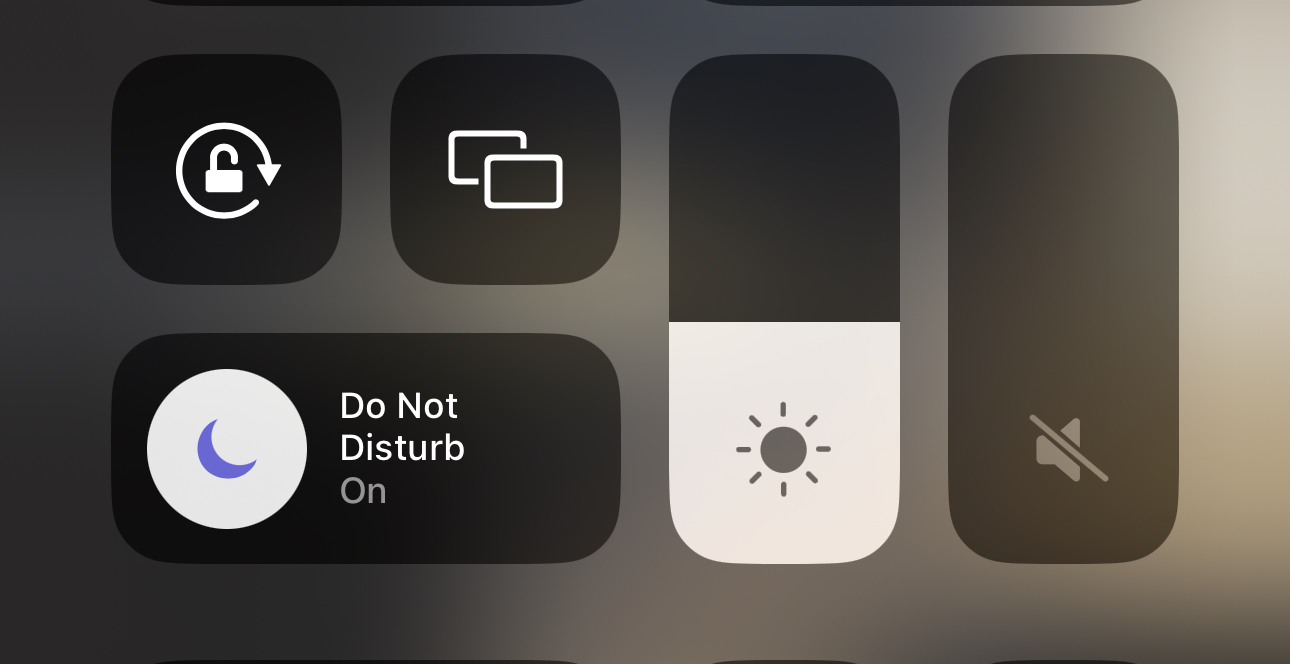
So schalten Sie Benachrichtigungen auf dem iPhone mit”Nicht stören”stumm
Außer dem Umlegen des Hardwareschalters auf Ihrem iPhone, Die nächsteinfachste Möglichkeit, Benachrichtigungen auf dem iPhone stummzuschalten, besteht darin, „Nicht stören“ zu aktivieren. Dies ist eine Funktion, die es auf unseren Smartphones schon immer gibt, da Sie Ihr Telefon davon abhalten können, zu summen, zu piepen oder irgendetwas zu tun, um Sie abzulenken, wenn „Nicht stören“ aktiviert ist.
Wischen Sie von oben nach unten rechten Ecke Ihres iPhones, um das Control Center anzuzeigen. Tippen Sie auf die Schaltfläche Fokus . Wählen Sie Nicht stören aus der Liste der Optionen aus. Wischen Sie von unten nach oben, um die Auswahl des Fokusmodus zu verlassen und das Control Center zu schließen.
Vor iOS 14 und der Einführung der Fokusmodi war „Nicht stören“ einfach eine eigene Schaltfläche im Kontrollzentrum. Allerdings hat sich die Software Ihres iPhones in den letzten Jahren ziemlich verändert, aber wir sind dankbar, dass wir immer noch den guten alten „Bitte nicht stören“ zur Verfügung haben.
Wie man Benachrichtigungen auf dem iPhone mit dem Silent-Mode-Schalter stumm schaltet

Eine der am meisten unterschätzten Funktionen des iPhones, seit es ursprünglich im Jahr 2007 eingeführt wurde, ist der dedizierte Hardwareschalter an der Seite. Es ist auf jedem einzelnen iPhone-Modell verfügbar und bietet eine schnelle und einfache Möglichkeit, Benachrichtigungen auf dem iPhone stummzuschalten. Standardmäßig erhalten Sie jedoch weiterhin haptisches Feedback, wenn eine Benachrichtigung eintrifft. Glücklicherweise kann dies deaktiviert werden, sodass Sie Benachrichtigungen auf dem iPhone vollständig stumm schalten können und sich keine Gedanken darüber machen müssen, gestört zu werden.
Öffnen Sie die Einstellungen App auf Ihrem iPhone. Tippen Sie auf Töne & Haptik. Scrollen Sie nach unten, bis Sie den Schalter Klingeln/Stumm-Modus erreichen. Tippen Sie auf den Schalter neben Haptik im Lautlosmodus wiedergeben in die Position Aus . Tippen Sie links oben auf
Jetzt müssen Sie nur noch den Modusschalter an der Seite Ihres iPhones umlegen, sodass das Orange zu sehen ist. Dies bietet eine visuelle Bestätigung, dass Ihr iPhone keine Benachrichtigungstöne abspielt. Sie können jedoch weiterhin Audio von Musik oder Videos hören, die Sie auf Ihrem iPhone anhören oder ansehen.
So deaktivieren Sie Benachrichtigungen auf dem iPhone
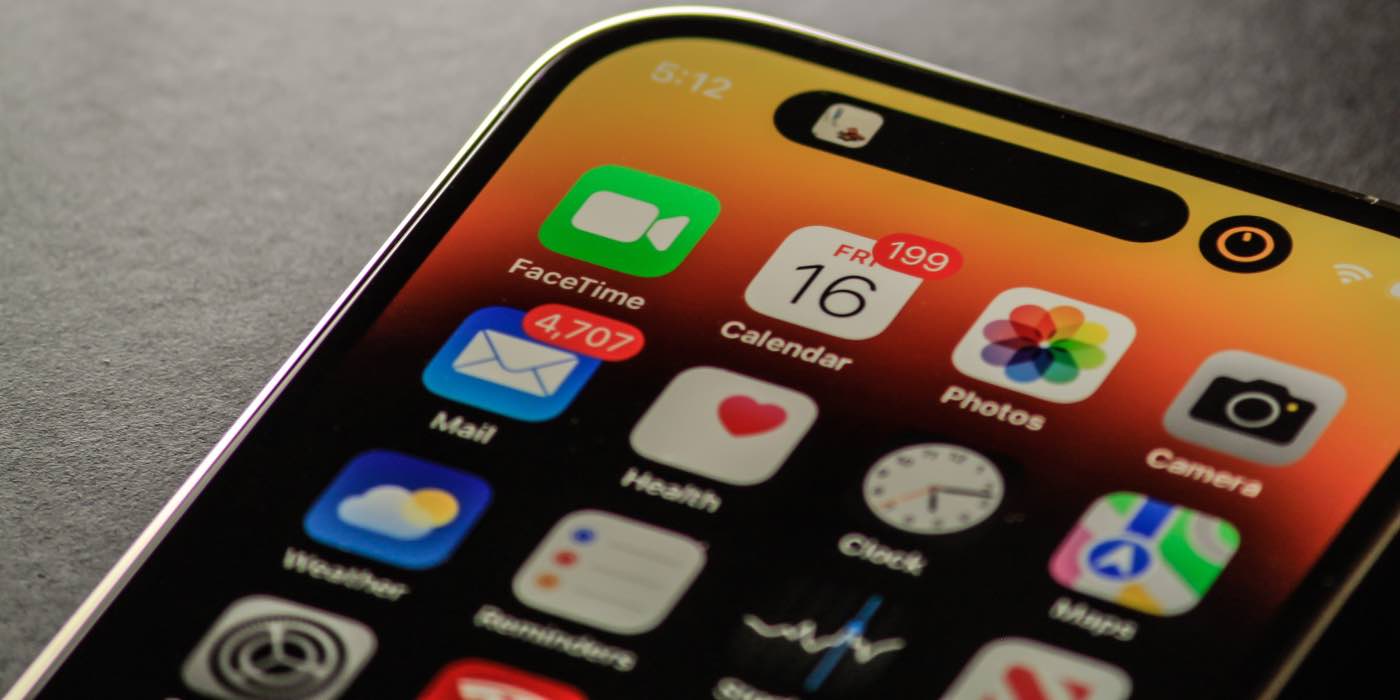
Zum einen Aus dem einen oder anderen Grund fragen Sie sich vielleicht, wie Sie Benachrichtigungen auf dem iPhone stumm schalten können, einschließlich Telefonanrufe, Textnachrichten, E-Mails und Benachrichtigungen, die von installierten Apps gesendet werden. Wenn Sie nicht auswählen möchten, welche Benachrichtigungen oder Kontakte stummgeschaltet werden sollen, können Sie einfach alle Benachrichtigungen auf Ihrem iPhone deaktivieren.
Öffnen Sie die Einstellungen App auf Ihrem iPhone. Tippen Sie auf Benachrichtigungen. Suchen Sie im Abschnitt Benachrichtigungsstil die App, für die Sie Benachrichtigungen deaktivieren möchten, und wählen Sie sie aus. Tippen Sie auf den Schalter neben Benachrichtigungen zulassen auf die Position Aus .
Zur Erinnerung: Dadurch werden überhaupt keine Benachrichtigungen mehr auf Ihrem iPhone angezeigt. Während Sie sich also keine Gedanken über Pings oder Vibrationen machen müssen, können Sie auch nicht auf Benachrichtigungen vom Sperrbildschirm zugreifen.
So schalten Sie Benachrichtigungen auf dem iPhone mit Fokusmodi stumm
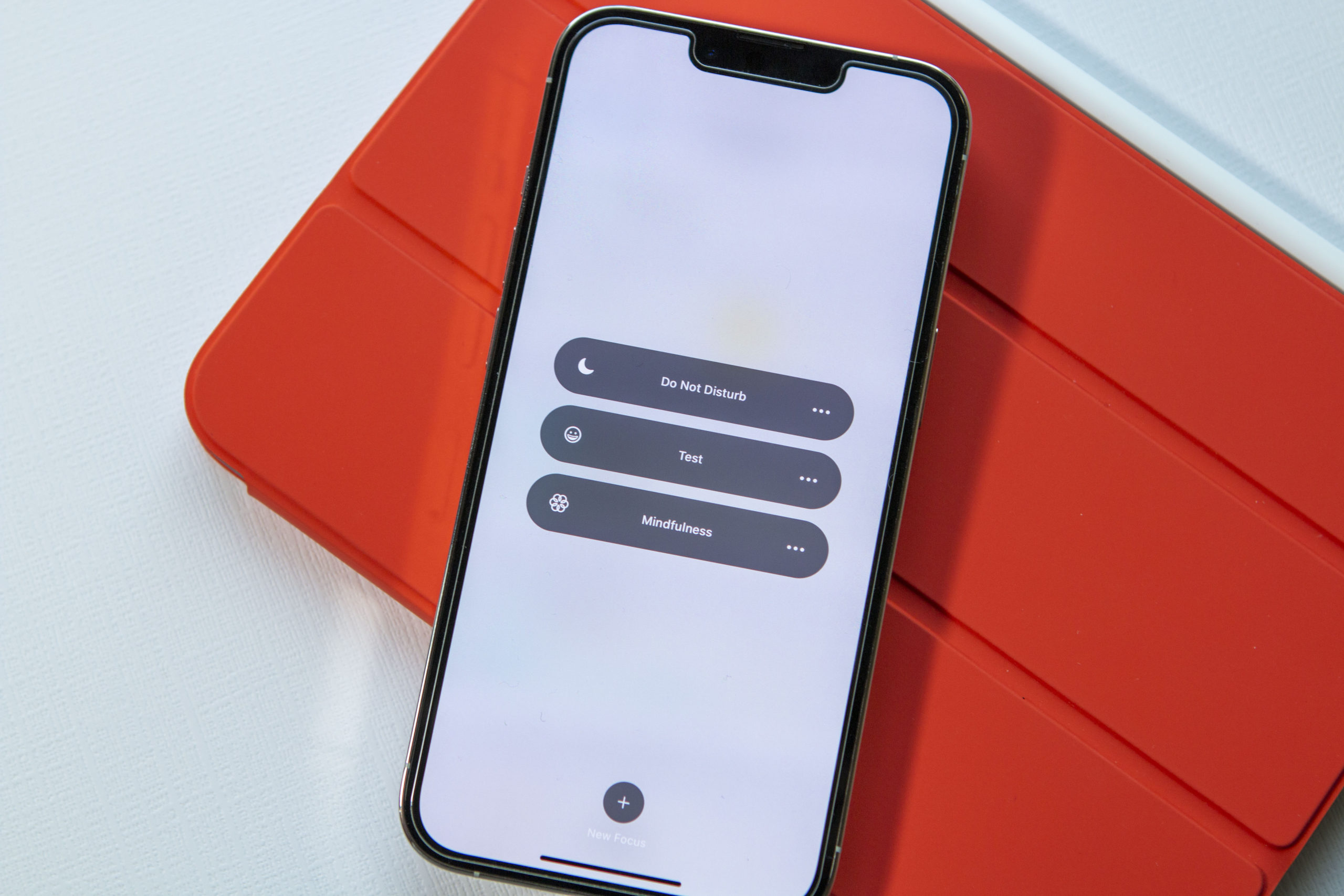
Wie bereits erwähnt, wurden die Fokusmodi als einzigartige Möglichkeit eingeführt, Ihr iPhone aufzuladen und es für Sie arbeiten zu lassen. Anstatt nur alle Apps auf Ihrem Startbildschirm und alle Benachrichtigungen anzuzeigen, die Sie den ganzen Tag über stören, können Fokusmodi erstellt und nach Ihren Wünschen angepasst werden. Sie können sogar so weit gehen, Ihren Sperrbildschirm und Ihren Startbildschirm mit einem Fokusmodus zu verknüpfen und dann direkt von Ihrem Sperrbildschirm aus zwischen ihnen zu wechseln.
Apple hat auch genügend Anpassungsmöglichkeiten bereitgestellt, sodass Sie sogar eigene erstellen können Benachrichtigungseinstellungen basierend auf dem aktiven Fokusmodus, was bedeutet, dass Sie Benachrichtigungen auf dem iPhone stumm schalten können, wenn Sie sich in einem bestimmten Fokusmodus befinden. So sollten Sie benutzerdefinierte Benachrichtigungen für Texte einrichten, wenn Sie einen neuen Fokusmodus erstellen.
Öffnen Sie die Einstellungen App auf Ihrem iPhone. Scrollen Sie nach unten und tippen Sie auf Fokus. Tippen Sie oben rechts auf die +-Schaltfläche. Wählen Sie eine der folgenden Optionen aus: Benutzerdefiniertes Fahren Fitness Spielen Persönliches Lesen Arbeit Tippen Sie auf dem nächsten Bildschirm auf die Schaltfläche Fokus anpassen . Nehmen Sie keine Änderungen am Abschnitt Benachrichtigungen stumm vor. Gehen Sie durch und passen Sie den Rest Ihres Fokusmodus nach Ihren Wünschen an.
Egal, ob Sie einen der vorgefertigten Fokusmodi auswählen oder einen von Grund auf neu einrichten, Apple ermöglicht es Ihnen auch, zurückzugehen und alle notwendigen Anpassungen oder Änderungen vorzunehmen. Das bedeutet, dass Sie einige Benachrichtigungen basierend auf Ihren Kontakten und Apps, die Sie installiert haben, durchgehen und zulassen können, oder Sie können sie ganz entfernen.
Benachrichtigungsvorschau deaktivieren
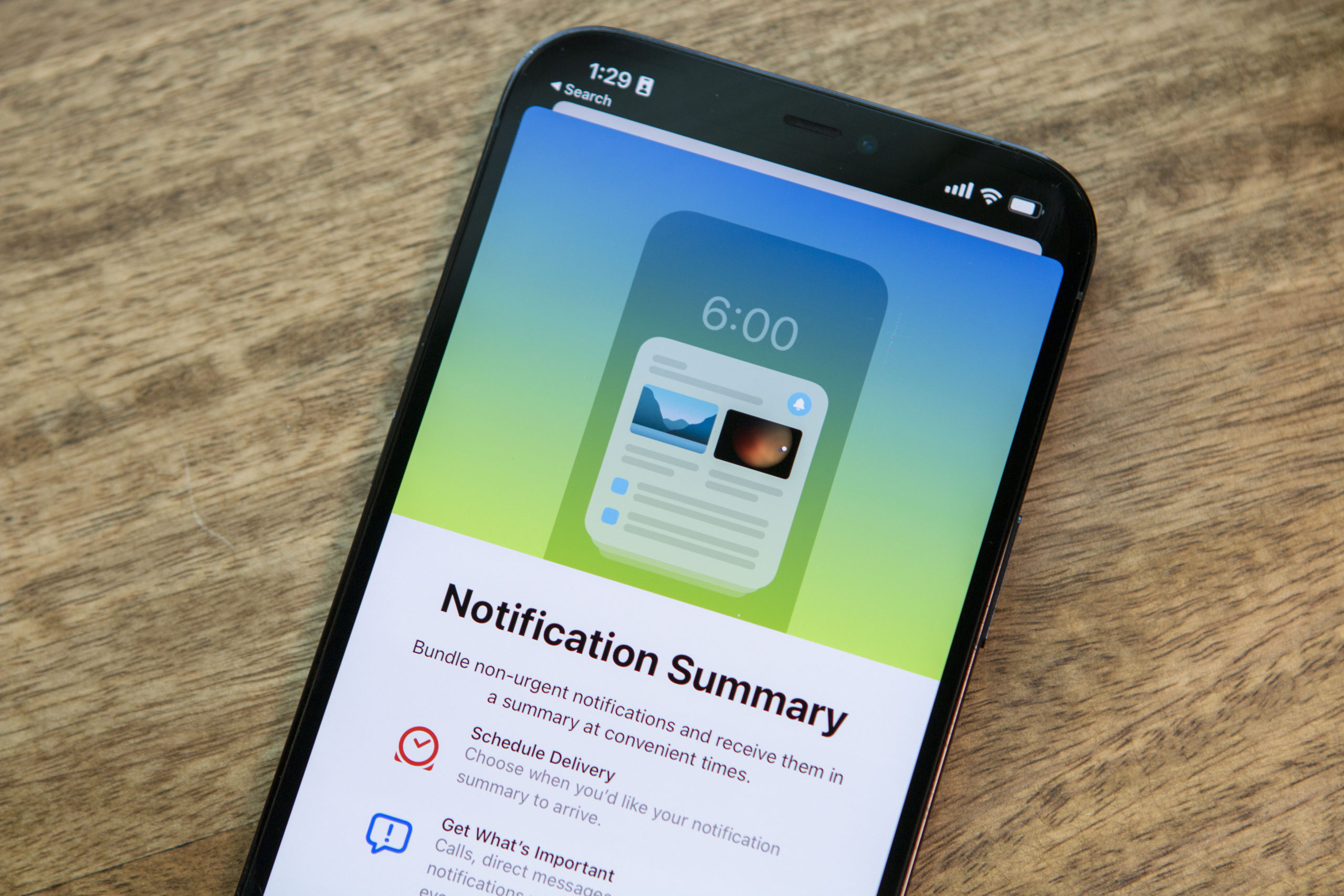
Es gibt viele Diskussionen darüber, wie iOS im Vergleich zu Android mit Benachrichtigungen umgeht. Auf dem iPhone haben Sie die Benachrichtigungszentrale, die eine Vorschau aller empfangenen Benachrichtigungen anzeigt. Das Layout dieser Benutzeroberfläche ist jedoch möglicherweise nicht das beste für einige, daher möchten Sie möglicherweise die Benachrichtigungsvorschau deaktivieren. So geht’s:
Öffnen Sie die Einstellungen App auf Ihrem iPhone. Tippen Sie auf Benachrichtigungen. Tippen Sie auf Vorschau anzeigen. Wählen Sie Nie aus der Liste der Optionen aus. Tippen Sie oben links auf die Schaltfläche
Nachdem Sie diese Funktion deaktiviert haben, sehen Sie keine Vorschau der eingegangenen Benachrichtigungen mehr. Stattdessen sehen Sie nur dann ein Banner oder ein App-Symbol, wenn Sie eine Benachrichtigung verpasst haben.
Benachrichtigungen auf dem iPhone vorübergehend stumm schalten
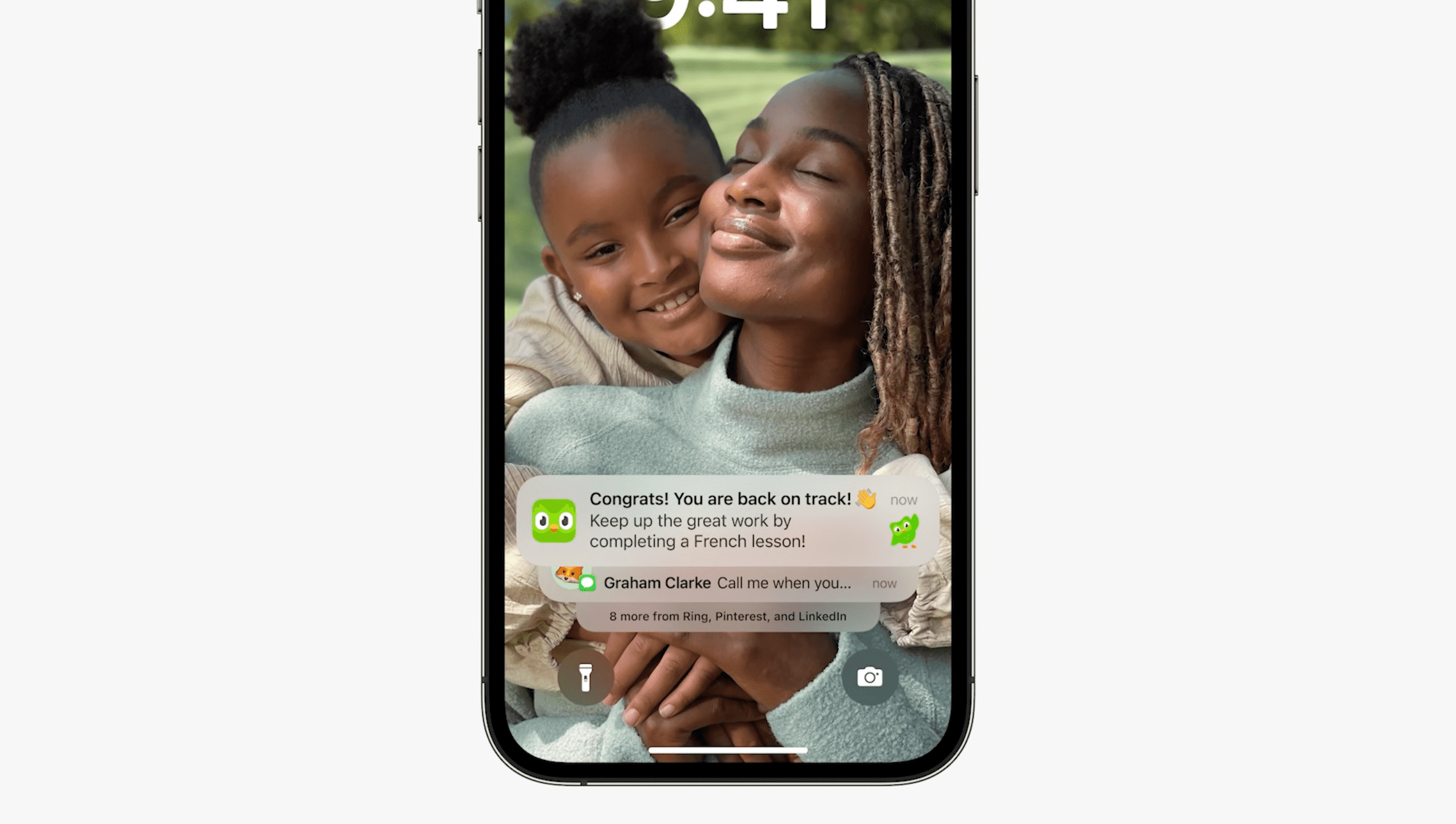
Vorausgesetzt, Sie haben Nachdem die Benachrichtigungsvorschau nicht bereits deaktiviert ist, hat Apple eine ziemlich geniale Methode implementiert, um Benachrichtigungen vorübergehend stummzuschalten. Dies erfordert nicht, dass Sie „Nicht stören“ aktivieren, und Sie müssen nicht mit den Fokusmodi herumspielen. Stattdessen können Sie Benachrichtigungen vorübergehend stummschalten, und zwar folgendermaßen:
Suchen Sie auf Ihrem Sperrbildschirm die Benachrichtigungen der App, die Sie stummschalten möchten. Wischen Sie nach links, um die Schaltflächen Optionen und Löschen zu öffnen. Tippen Sie auf die Schaltfläche Optionen. Wählen Sie eine der folgenden Optionen aus: Für 1 Stunde stummschalten Für heute stummschalten
Der einzige mögliche „Haken“ bei dieser Methode besteht darin, dass sie nur für die Apps gilt, die Sie manuell ausgewählt haben. Das ist großartig für diejenigen, die eine App haben, die sie für eine Weile ignorieren möchten, aber Apple ermöglicht es auch nicht, Benachrichtigungen für mehrere Apps gleichzeitig stummzuschalten.

Andrew ist ein freiberuflicher Autor, der an der Ostküste der USA lebt.
Er hat im Laufe der Jahre für eine Vielzahl von Websites geschrieben, darunter iMore, Android Central,”TNGD”und einige andere. Jetzt verbringt er seine Tage damit, für ein HLK-Unternehmen zu arbeiten, während er nachts als freiberuflicher Autor arbeitet.